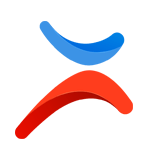奇兔刷机是大家都熟悉的一款应用,而对于奇兔刷机一键刷机的操作流程还不明白的朋友们,一起来看看小编准备的这篇奇兔刷机一键刷机的教程吧,相信会有所帮助。
奇兔刷机一键刷机的操作流程
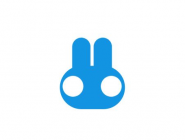
1.下载奇兔刷机解压后然后安装
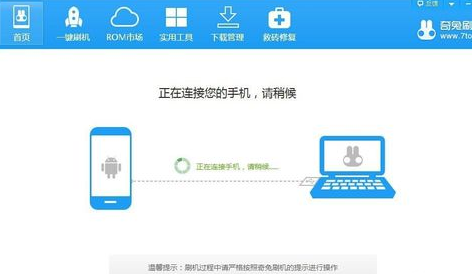
2.连接上软件(打开手机的USB ,手机设置-版本号连续点击6-7次打开开发者模式。然后打开USB调试)
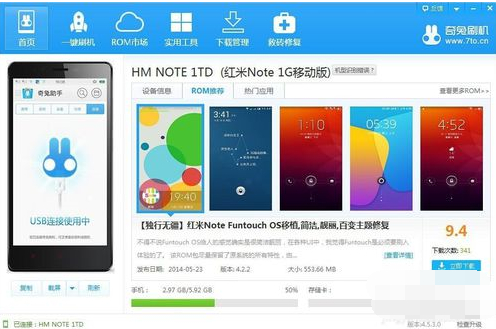
3.实用工具里选择一键ROOT,获得最高管理权限。(实用还可以资料还原备份、刷入ROOT 、recovery等等...)
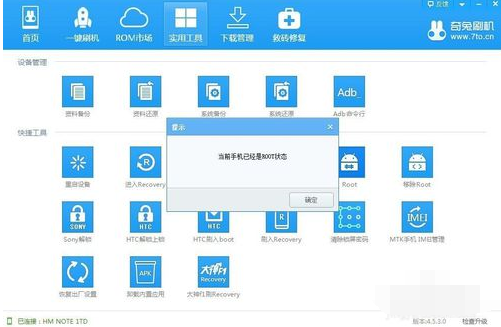
4.ROM市场支持大量的机型,在ROM市场下载自己手机型号的ROM包。
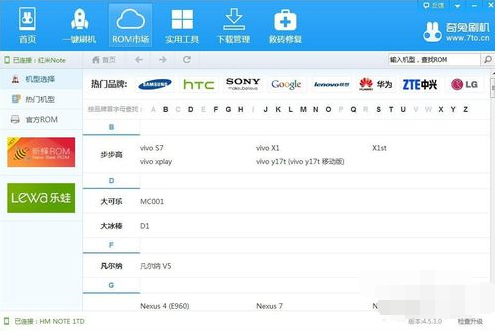
5.ROM包下载结束后,点击一键刷机就会出现以下界面,请将资料备份!
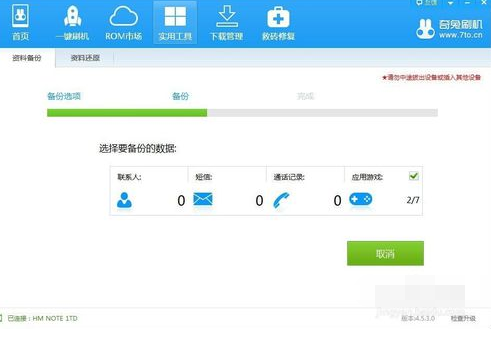
6.刷机过程中奇兔软件会对手机和刷机包进行检查,接下来设备进入自动
刷机模式,大概5-15分钟后,即可完成手机的一键刷机!请务必耐心等待。
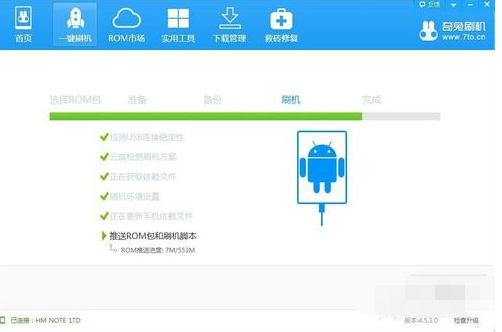
7.出现下图恭喜刷机成功哟 、 届时手机会自动重启,10分钟左右就能焕然一新的 ~
如果15分钟后手机还未开启,请手动开机,并按以上步骤重刷。
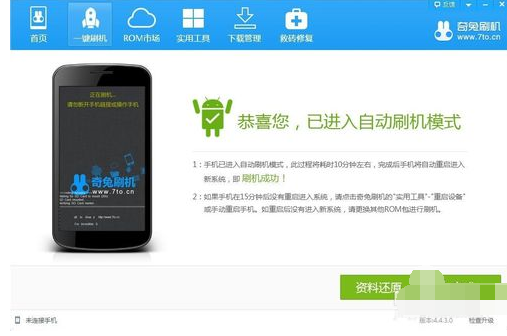
各位小伙伴们,看完上面的精彩内容,都清楚奇兔刷机一键刷机的操作流程了吧!